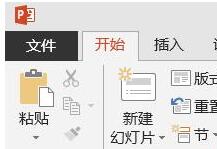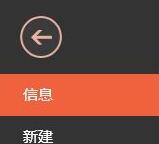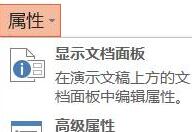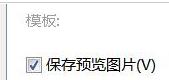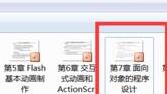PPT文档打开看不到图片预览的解决技巧
时间:2020-06-01来源:华军软件教程作者:清晨
对于PPT文档打开看不到图片预览的问题有许多新手用户问过,而小编今天就带来PPT文档打开看不到图片预览的解决技巧,有需要的朋友一起好好学习下吧!
1、有时预览图片没有看到,

2、打开这个文件,点击“文件”选项卡。
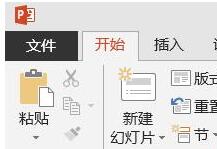
3、在弹出的菜单中选择“信息”,
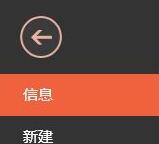
4、点击右侧的属性,在弹出的菜单中选择“高级属性”
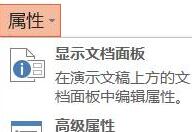
5、在“属性”窗口中选择“摘要”选项卡。
6、在其下方选择“保存预览图片”,点击“确定”按钮。
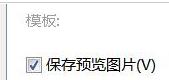
7、这时可以看到预览图片
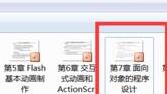
8、如果使用的是office 2003,点击“文件”菜单下的“属性”也同样能打开这个窗口。
还不了解PPT文档打开看不到图片预览的解决技巧的朋友们,不要错过小编带来的这篇文章哦。
热门推荐
-
Xmind思维导图
版本: 26.01.07153大小:158.53 MB
Xmind是一款功能全面、易于使用且高度灵活的思维导图软件,适用于个人用户和团队用户在不同场景下的需求。
...
-
亿图思维导图MindMaster软件
版本: 4.5.9.0大小:1.7MB
亿图思维导图MindMaster是一款功能全面且易用的跨平台思维导图软件。它为用户提供了丰富的布...
-
Kimi智能助手
版本: 1.2.0大小:128 MB
是一款智能助手,由月之暗面提供。它擅长中英文对话,支持约20万的上下文输入。Kimi智能助手可以帮助用户解答...
-
Kimi智能助手
版本: 1.2.0大小:128 MB
是一款智能助手,由月之暗面提供。它擅长中英文对话,支持约20万的上下文输入。Kimi智能助手可以帮助用户解答...
-
Adobe Acrobat DC
版本: 官方版大小:1.19 MB
继AcrobatXI之后,AdobeAcrobatDC 又强势来袭。作为世界上最优秀的桌面版PDF解决方案的后继之作,焕...